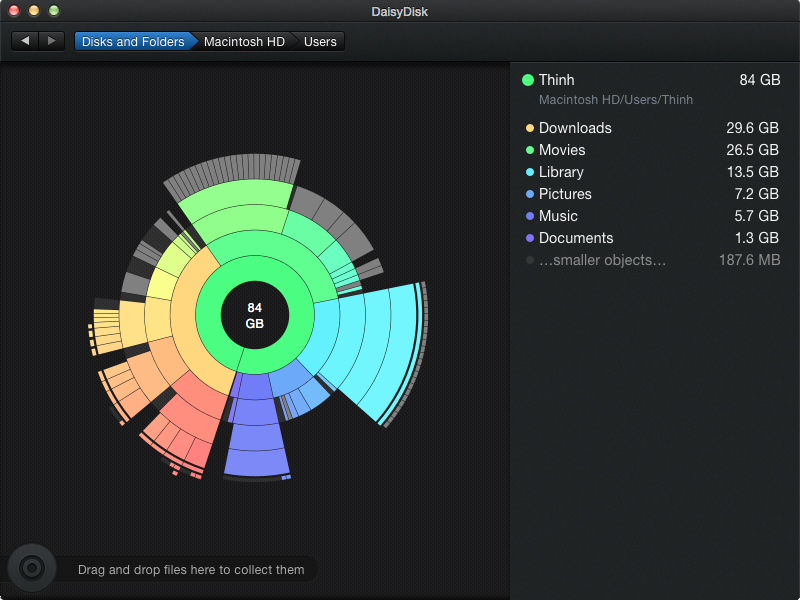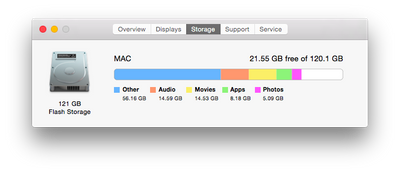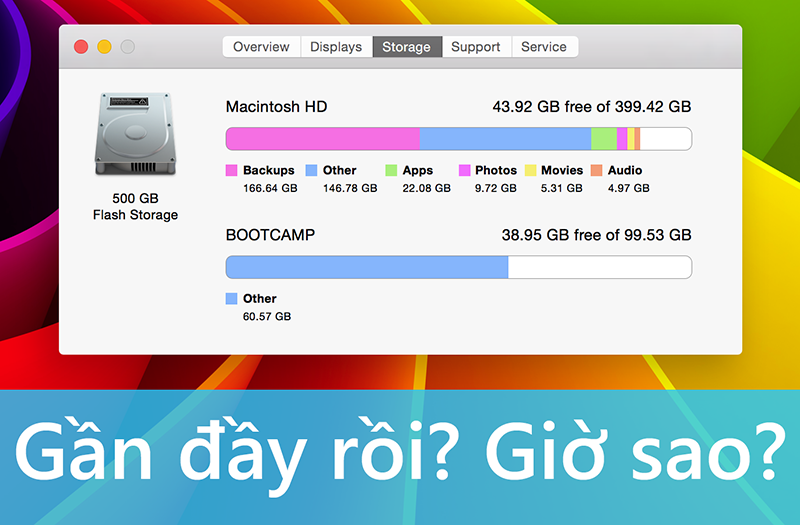
Máy xài một thời gian thì dung lượng ổ cứng hoặc ổ SSD sẽ đầy lên, đó là điều tất nhiên. Và khi đầy thì chúng ta sẽ phải bắt tay vào dọn dẹp để có chỗ mà lưu thêm những thứ mới, và cũng để đảm bảo rằng hệ điều hành có đủ dung lượng trống cần thiết để việc sử dụng không bị chậm đi. Máy Mac cũng chẳng phải là ngoại lệ, vậy nếu ổ lưu trữ đã đầy rồi thì chúng ta có thể làm những gì để giải phóng không gian? Mời các bạn tham khảo bài viết sau, và nếu các bạn có góp ý, chia sẻ gì thì hãy bình luận ngay trong topic bên dưới luôn nhé.
1. Xóa thùng rác
Nghe thì có vẻ hiển nhiên, nhưng nhiều bạn xóa file rồi lại quên xóa trong... thùng rác, nên kết quả là dữ liệu của bạn vẫn còn trong máy chứ vẫn chưa được giải phóng nên dung lượng lưu trữ không bị giảm đi là đúng rồi. Để dọn thùng rác thì quá đơn giản, chỉ việc nhấn vào biểu tượng Trash trên thanh dock của máy, nhấn nút "Empty" là xong. Nên cẩn thận nhìn qua một lượt để tránh xóa nhầm các tập tin quan trọng nhé.
2. Phân tích việc sử dụng ổ lưu trữ của các thư mục
Đây là việc cần làm bởi nó sẽ giúp bạn xác định xem những thư mục nào có dung lượng lớn nhất, từ đó bạn có thể dọn dẹp dữ liệu của mình nhanh chóng hơn. Công cụ miễn phí Disk Inventory X sẽ giúp bạn thực hiện thao tác này một cách tự động và tiện lợi, bạn không phải đi thống kê thủ công từng nơi trong hệ thống tập tin của OS X. Tải ứng dụng này về tại đây.
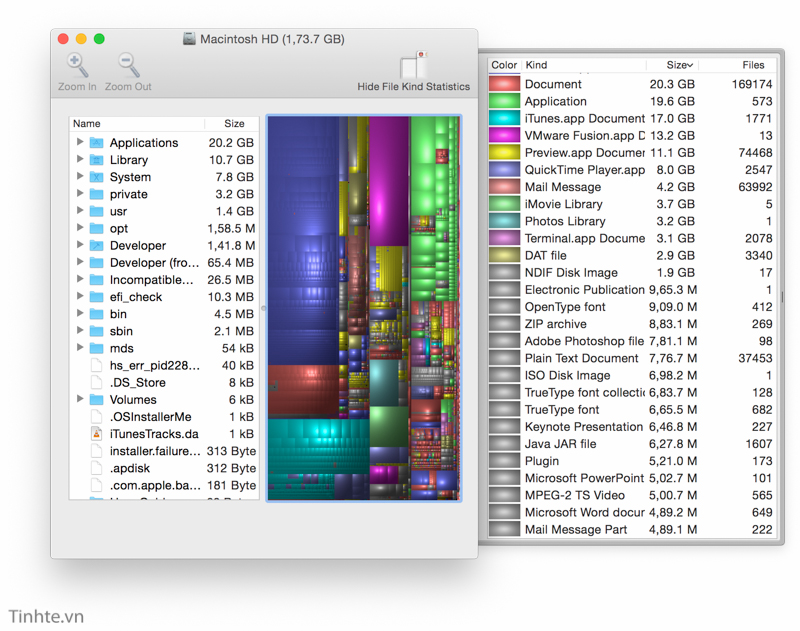
Sau khi tải xong, bạn hãy nhấn chọn ổ đĩa để quét. Tùy dung lượng của ổ mà thời gian quét sẽ lâu hoặc mau. Kết quả cuối cùng bạn có được là một danh sách các folder sắp xếp theo thứ tự giảm dần về mặt dung lượng, ngoài ra bạn còn xem được loại file nào chiếm nhiều không gian nhất trên máy để mà có kế hoạch dọn cho phù hợp.
3. Tắt tính năng Dictation đi nếu bạn không sử dụng
Dictation là công cụ nhập liệu bằng giọng nói của OS X khá tiện lợi khi bạn chỉ cần đọc là chữ sẽ tự xuất hiện, tuy nhiên không phải ai cũng cần dùng đến tính năng này. Nếu bạn không cần xài, hãy xóa bỏ dữ liệu Dictation đi, khi đó bạn sẽ có được thêm khoảng 500MB đến 1GB dung lượng trống. Con số này nghe thì có vẻ nhưng lại rất quý giá với bạn nào đang xài SSD, ví dụ như MacBook Air với SSD chỉ 64GB hay 128GB chẳng hạn.
Cách tắt: vào > System Preferences > Dictation & Speech. Bỏ chọn mục "Enhanced Dictation", sau đó nhấn Off và khởi động lại thiết bị.
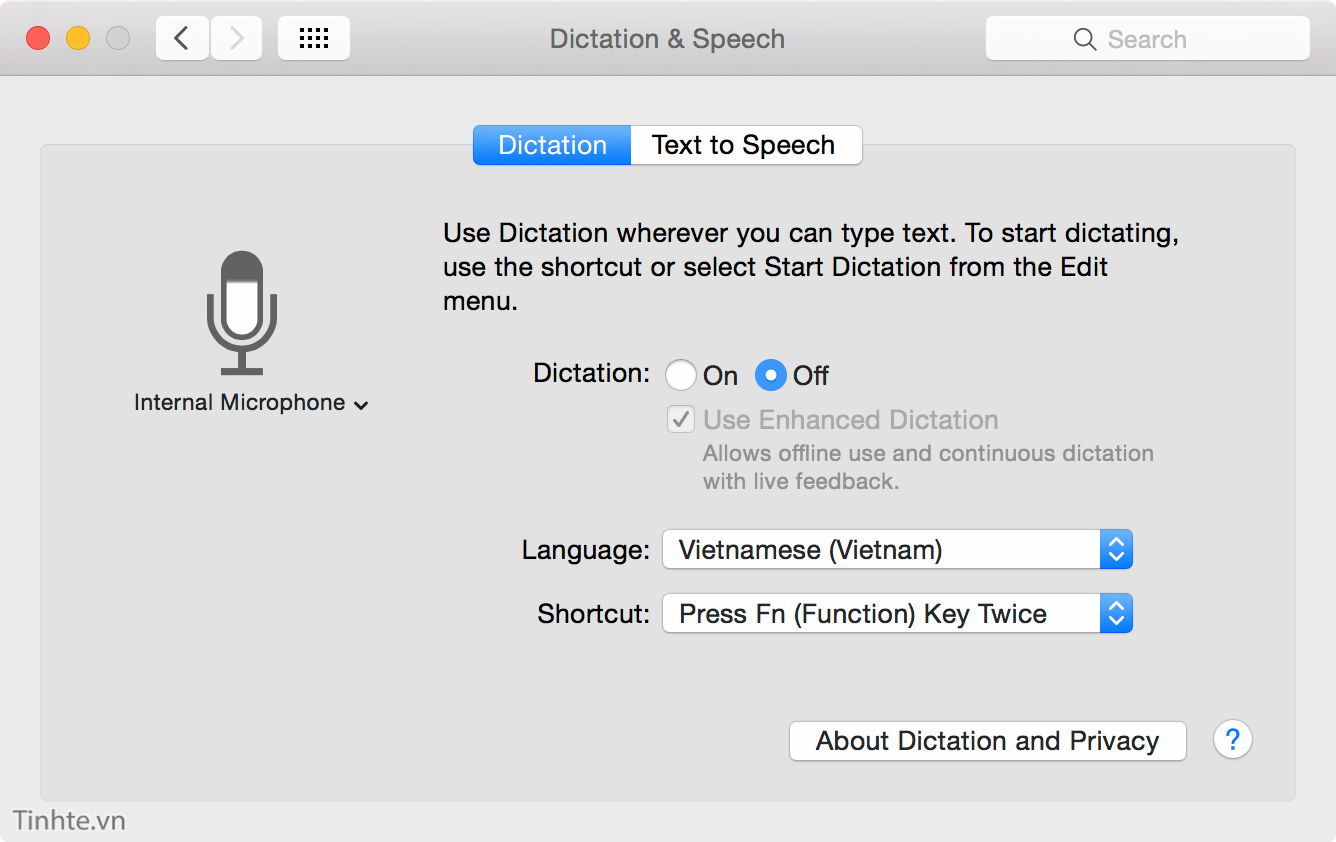
4. Bật Selective Sync nếu bạn có dùng dịch vụ đám mây
Ngày nay các dịch vụ lưu trữ online đã khá phổ biến, ví dụ như OneDrive, Dropbox hay Google Drive. Và thường thì chúng ta sẽ cài đặt ứng dụng lên thẳng trên máy để quá trình đồng bộ được diễn ra nhanh chóng và gọn gàng hơn. Tuy nhiên, không phải lúc nào bạn cũng cần đồng bộ hết mọi tập tin từ trên mây xuống lưu trên máy, như vậy sẽ khiến ổ lưu trữ của chúng ta bị đầy lên một cách không cần thiết.
Quảng cáo
Mình lấy ví dụ thế này: mình có một folder sao lưu ảnh nặng 5GB trên Dropbox chuyên chứa hình chụp từ điện thoại. Đây chỉ là thư mục sao lưu nên rất ít khi mình cần xài tới nó, và việc sync cả thư mục này xuống máy Mac là một chuyện vô cùng uổng phí. Thay vào đó, mình ra lệnh cho Dropbox chỉ sync các thư mục khác, còn folder ảnh này (và vài thứ nữa) thì cứ để trên mây là đủ rồi. Bạn vẫn có thể lên trang web của nhà cung cấp dịch vụ đám mây để tải các file không được đồng bộ ngay khi cần thiết mà?
Cách làm sẽ khác nhau tùy theo từng app, nhưng nhìn chung thì bạn sẽ phải truy cập vào phần cấu hình của app đám mây, sau đó tìm mục Selective Sync và bỏ chọn đi các folder không cần đồng bộ xuống máy Mac.
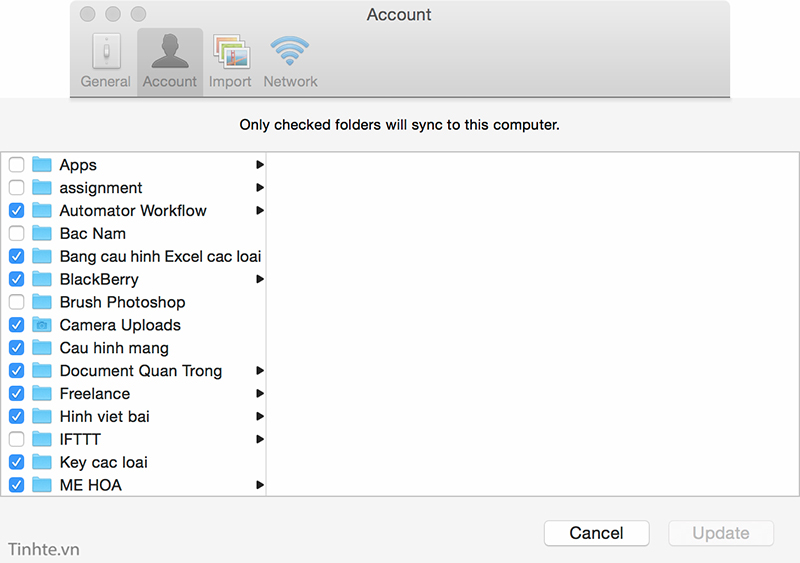
5. Xóa bớt các tập tin sao lưu thiết bị iOS
Nếu bạn có đồng bộ thiết bị iOS của bạn thì nhiều khả năng iTunes sẽ giữ một bản sao lưu thiết bị trên máy Mac của bạn. Việc giữ một bản thì không vấn đề gì, nhưng đôi lúc iTunes lưu đến hai ba bản nên chiếm dung lượng của chúng ta khá nhiều bởi mỗi bản có thể lên đến cả vài GB lận. Thế nên, thỉnh thoảng bạn nên kiểm tra và xóa bớt đi nhé.
Cách làm như sau:
- Chạy iTunes lên, vào menu iTunes > Preferences (hoặc nhấn Command + dấu phẩy)
- Chuyển sang thẻ Devices
- Chọn lấy một bản backup không cần thiết (chú ý đến thời điểm tạo bản backup đó)
- Nhấn nút Delete Backup để xóa
- Nhấn OK để hoàn tất
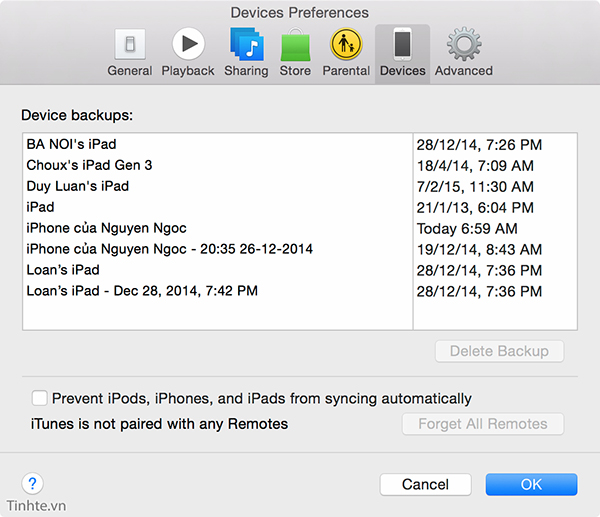
Quảng cáo
6. Sử dụng CCleaner
Đây là một ứng dụng bên thứ ba có khả năng quét và giúp bạn dọn bớt những tập tin tạm mà bình thường bạn sẽ rất khó tìm được, thậm chí chẳng biết chúng là gì để mà tìm. Một vài ví dụ đơn giản mà CCleaner có thể dọn bớt đó là file tạm của trình duyệt, dữ liệu về các app đã chạy gần đây hoặc các tài liệu mới mở gần đây, các file log chứa lỗi... Những tập tin này tuy nhỏ nhưng theo thời gian thì chúng tích tụ lại thành một khối lượng rất lớn, và sau vài tháng không dọn dẹp thì mình đã có thể giải phóng được hơn 3GB trống nhờ CCleaner đấy.
CCleaner có bản miễn phí và tính phí, nhưng mình thấy chỉ cần bản miễn phí là cũng đủ xài rồi. Tải về tại đây.

7. Gỡ bỏ các ứng dụng không cần thiết
Cái này thì mình chỉ nhắc nhở các bạn thôi chứ các bạn dư sức biết rồi mà nhỉ? Lưu ý là có một số app đặc biệt đòi hỏi bạn phải chạy trình Uninstall riêng chứ không chỉ xóa thủ công khỏi thư mục Applications, nhớ để ý những ứng dụng như thế để đảm bảo gỡ bỏ sạch sẽ và tránh xung đột về sau nhé.
8. Cài máy lại từ đầu (không khuyến khích)
Cài lại máy, format trắng ổ đĩa thì đảm bảo sạch sẽ rồi, nhưng mình không khuyến khích bởi vì nó rất mất thời gian. Bản thân OS X không sinh ra quá nhiều file tạm nên bạn cũng chẳng cần cài lại máy làm gì, mình dùng 3 năm rồi cũng không cần cài lại. Bạn chỉ cần thực hiện các bước trên, kết hợp với việc lưu file hợp lý là sẽ dễ dàng dọn được ổ cứng/SSD mà thôi.
![[Thủ thuật OS X] 8 cách giải quyết khi ổ lưu trữ trong máy Mac của bạn bị đầy](https://photo.tinhte.vn/store/2015/02/2817367_CCleaner.jpg)